Odoo забезпечує простий і ефективний спосіб обробки кількох рахунків одночасно, з різними швидкими або складними варіантами. За допомогою одного процесу, кожен зможе обробляти рахунки та оплату всього за кілька кліків.
Оплатіть декілька рахунків за один платіж
Запишіть кілька платежів
У наступному прикладі ми створимо кілька рахунків. Ви можете контролювати весь процес з інформаційної панелі бухобліку (перший екран, який ви отримуєте, коли ви відкриваєте обліковий додаток).
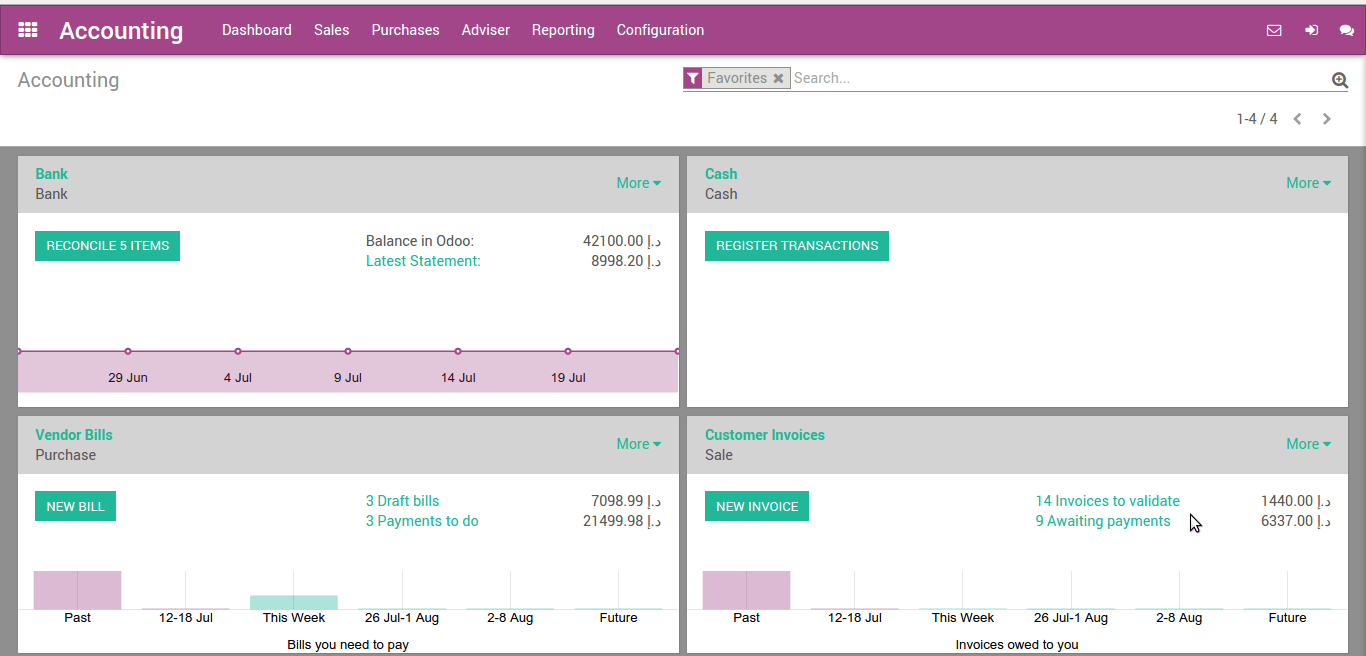
Щоб створити рахунок, відкрийте меню Інформаційної панелі та натисніть Рахунок постачальника. У вікні рахунка постачальника натисніть кнопку Створити.
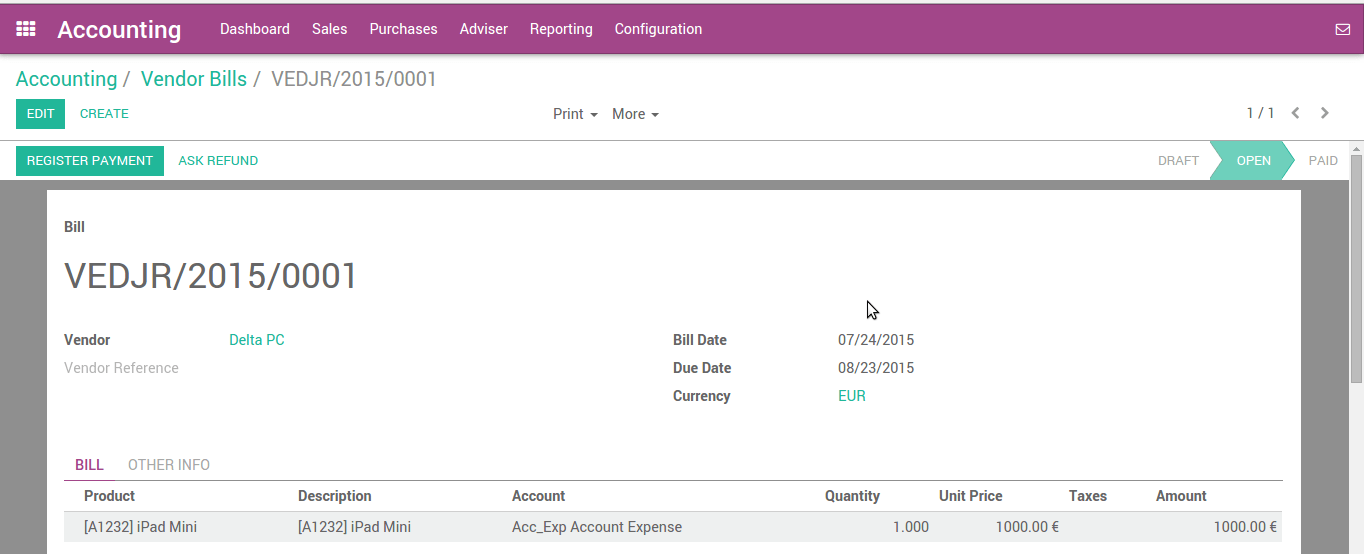
Виберіть постачальника, у якого ви хочете придбати товар, і натисніть Додати елемент, щоб додати один (або більше) товарів. Натисніть Зберегти, а потім Перевірити.
Оплата рахунків постачальника, один за одним

Тепер ми будемо записувати платіж лише за один рахунок. Відкрийте рахунок, потім натисніть Зареєструвати оплату. Вставте спосіб оплати, дату, суму та натисніть Перевірити.
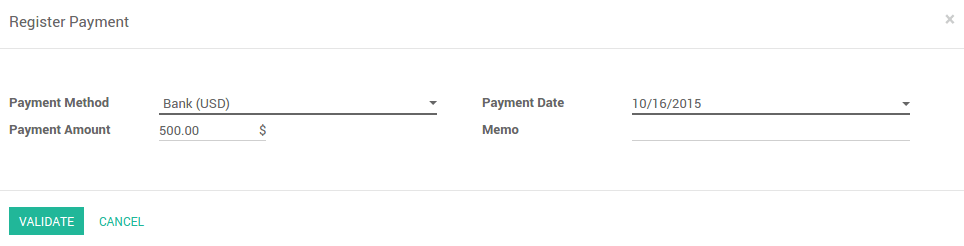
Після того, як ви підтвердили платіж, система автоматично узгоджує платіж з рахунком і встановлює рахунок як Оплачений. Система також створить перехід із платіжного рахунку та узгодить його з транзакцією витрат.
Оплатіть декілька рахунків вцілому
Щоб ретельно проілюструвати процес, створіть принаймні ще 2 рахунки, які слідують за наведеним вище прикладом. Переконайтеся, що всі рахунки надійшли від одного постачальника.
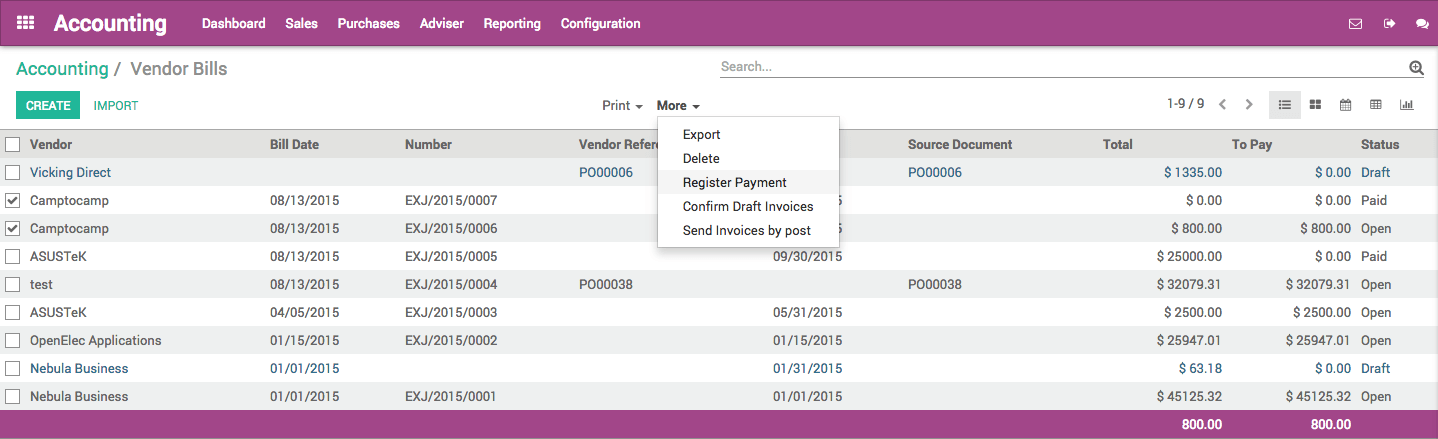
У рахунках постачальників виберіть нові рахунки, які ви щойно створили, встановивши прапорець біля кожного з них. У меню Дія, розташованому в середині сторінки, натисніть Зареєструватися платіж.
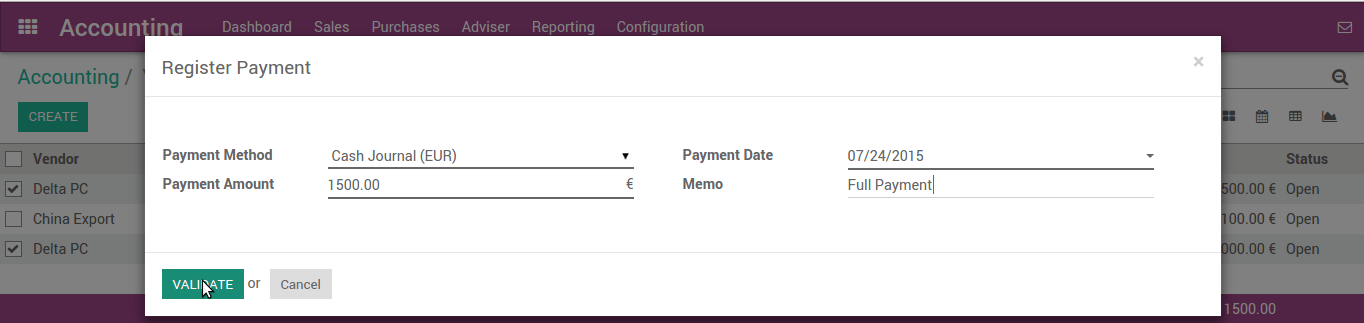
Введіть деталі платежу. Система розрахувала загальну суму для обох рахунків, але ви можете вільно змінювати її. Натисніть Підтвердити.
Запишіть платіж, узгодите пізніше
Ви також можете узгодити платіж із рахунками після того, як платіж буде записано.
По-перше, нам потрібно створити платіж
Це буде оброблятися у Панелі інструментів ‣ Банковий журнал ‣ Більше варіантів ‣ Надіслати гроші
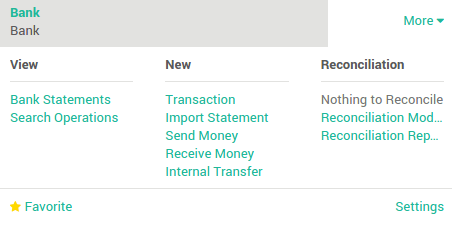
Створення платіжного доручення із перевіреним способом оплати. Вибір пов'язаного продавця та суми, яка залишається оплачуваною. Після заповнення всіх деталей ми підтвердимо платіжне доручення, яке створить платіжну транзакцію з системою.
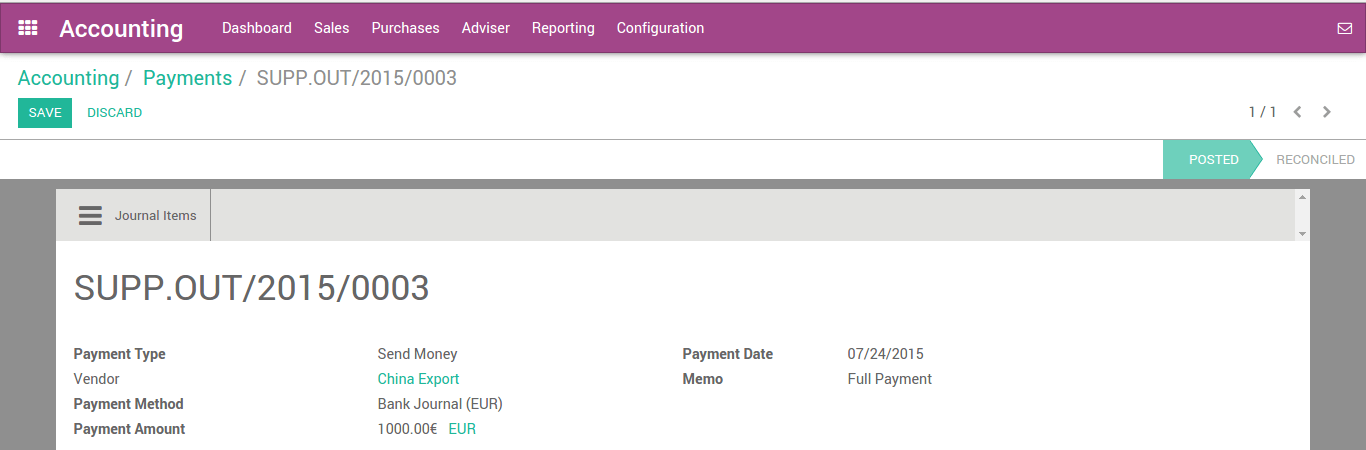
Як ви можете бачити, статус оплати рахунку показує, що розміщено та що залишається для узгодження.
Після отримання банківської виписки із деталізацією платежу ви можете узгодити транзакцію з інформаційної панелі. Він буде автоматично відображати суму транзакції.
Часткові виплати декількох рахунків постачальників
Як сплатити кілька рахунків постачальників, які мають готівкові знижки одночасно?
Ви вже дізналися про те, як сплачувати рахунки у різних варіантах, а як щодо часткової оплати? Ми розглянемо ще один приклад, де будемо робити часткову оплату за різні рахунки.
Ми створюємо кілька рахунків і частково оплачуємо їх через банківські виписки.
Ми додаємо умови платежу, які дозволяють отримати певну готівкову знижку, коли постачальник пропонує нам знижку дострокового платежу.
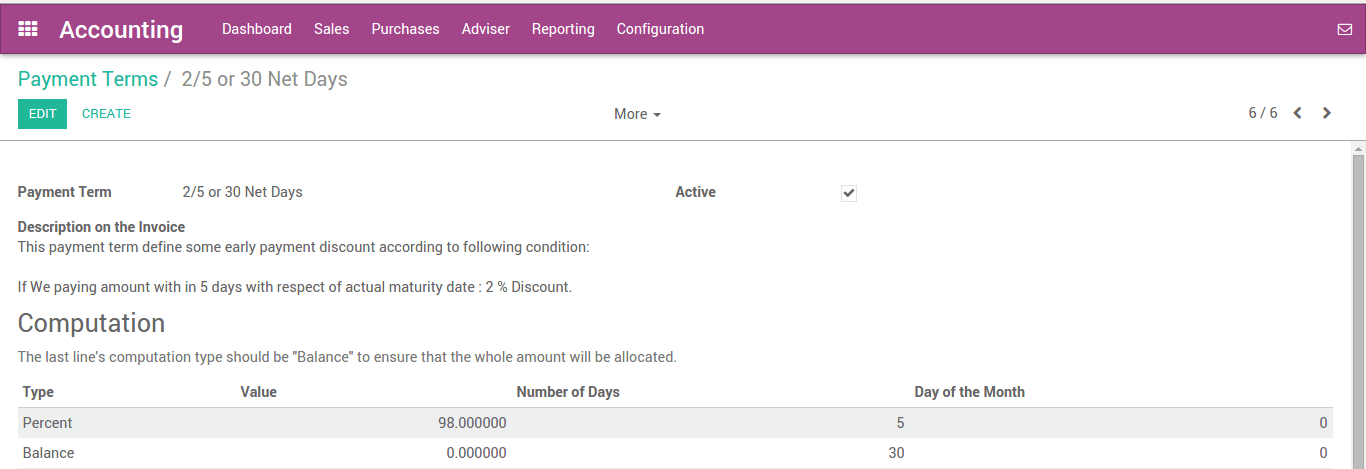
Ми створюємо наступні рахунки з призначенням зазначеного терміну платежу.
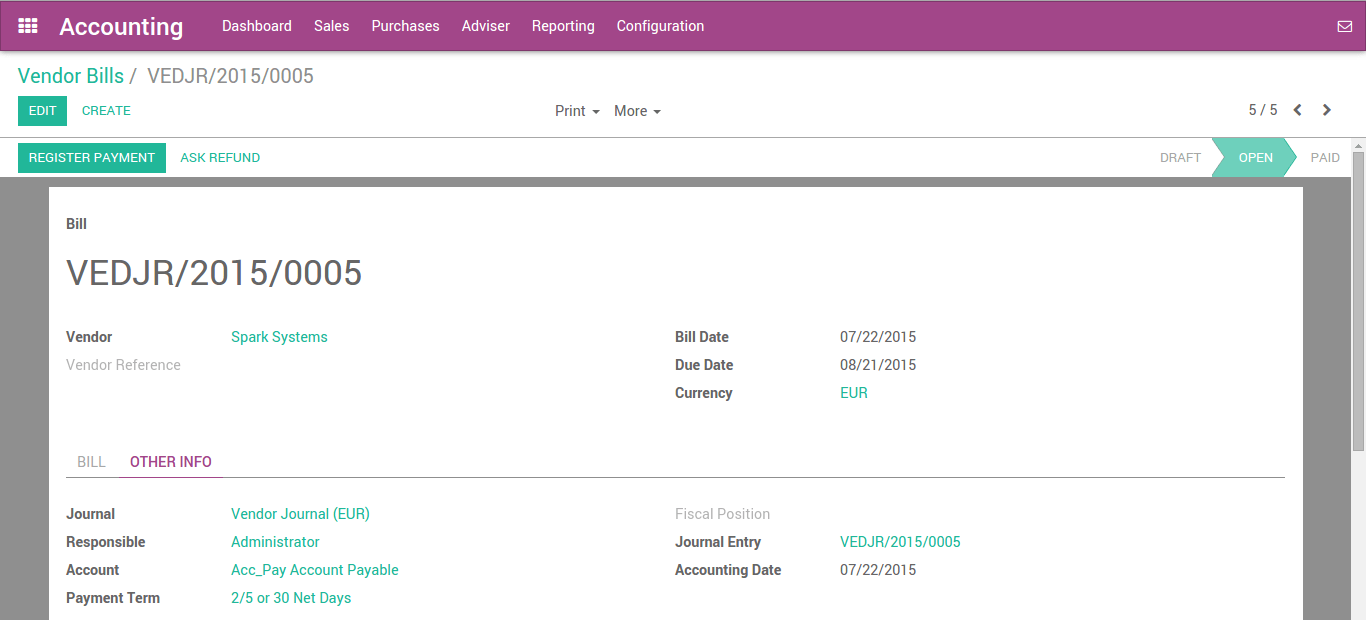
Ми створили наступні рахунки:
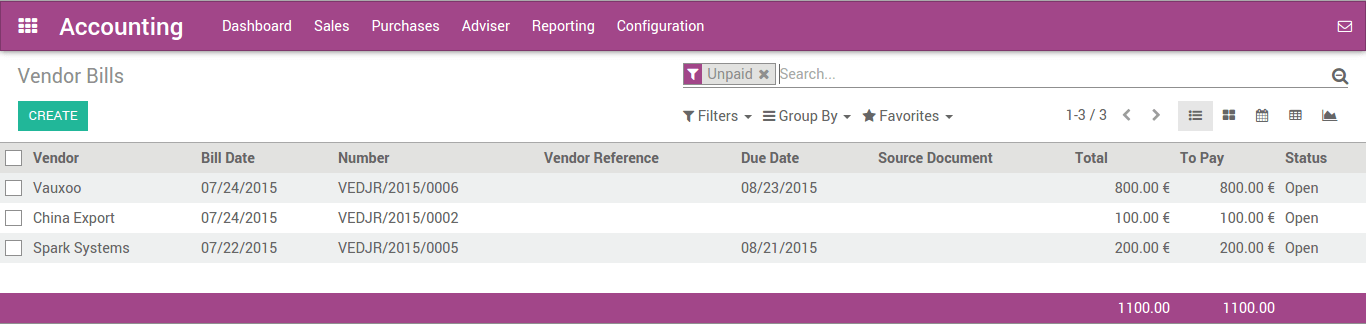
Ми будемо сплачувати рахунки, створивши виписку в банку, де ми будемо коригувати готівкову знижку, надану нашим продавцем за умовами оплати.
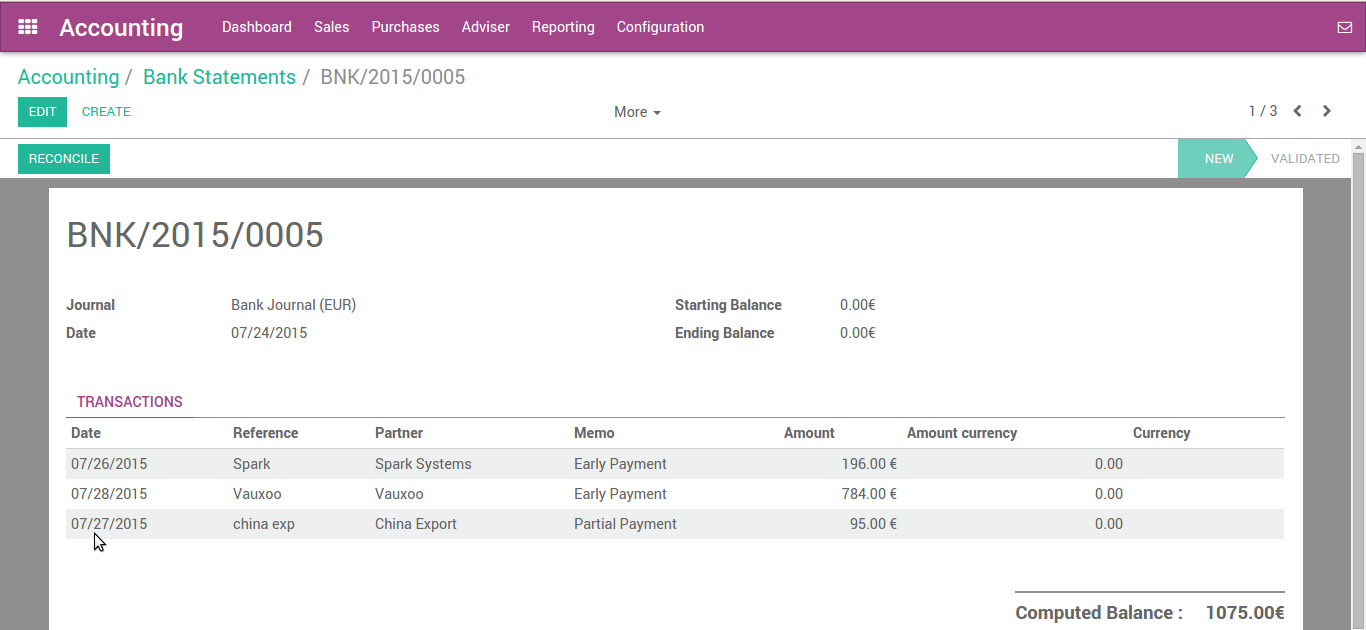
Перш ніж узгодити цю банківську виписку, нам потрібно створити одну модель заявки для готівкової знижки.
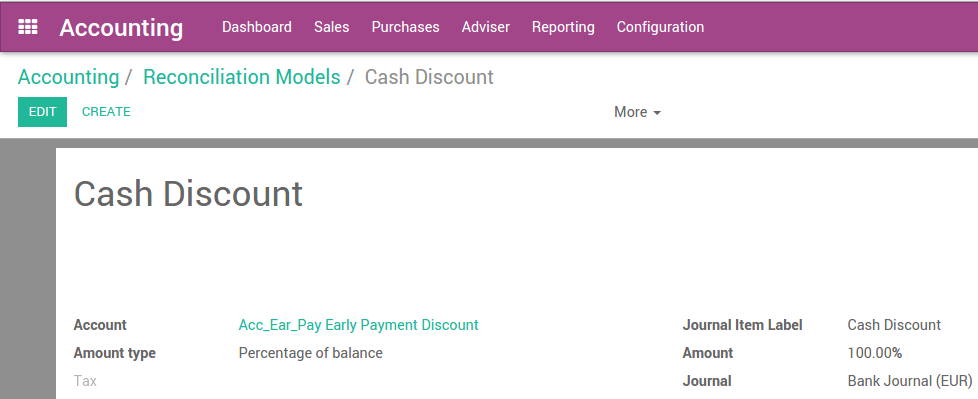
Тепер ми повертаємося до виписки з банківського рахунку та відкриваємо узгоджений перегляд.